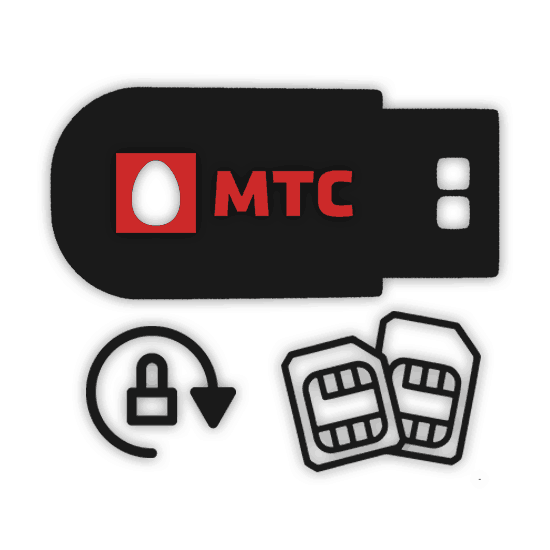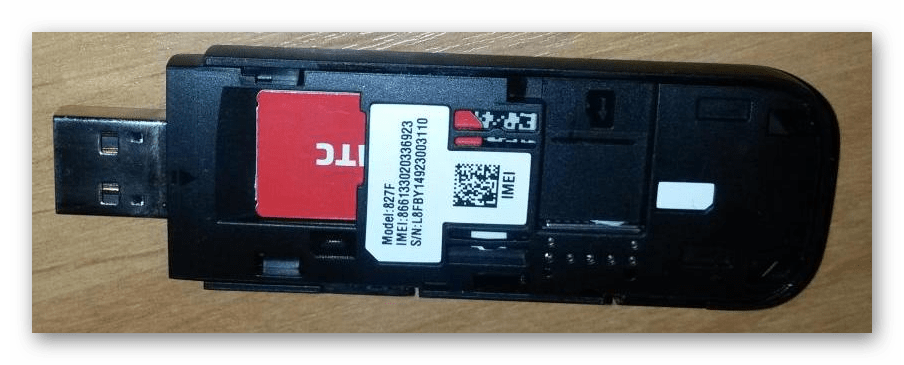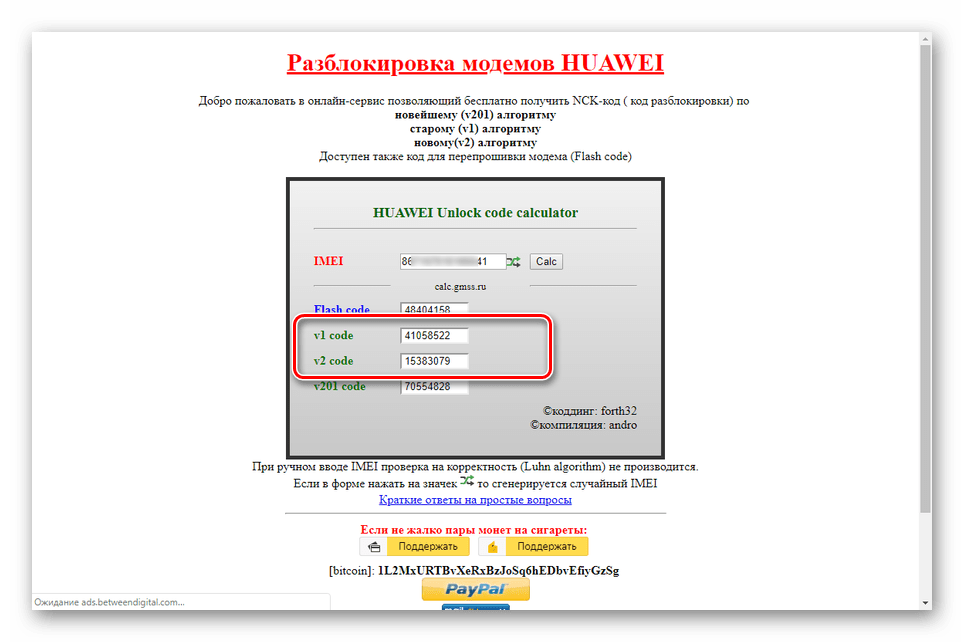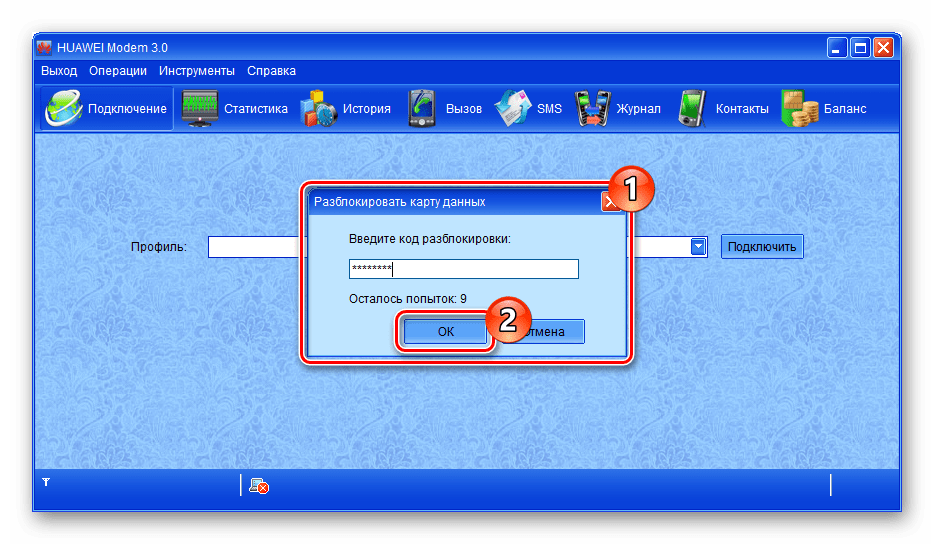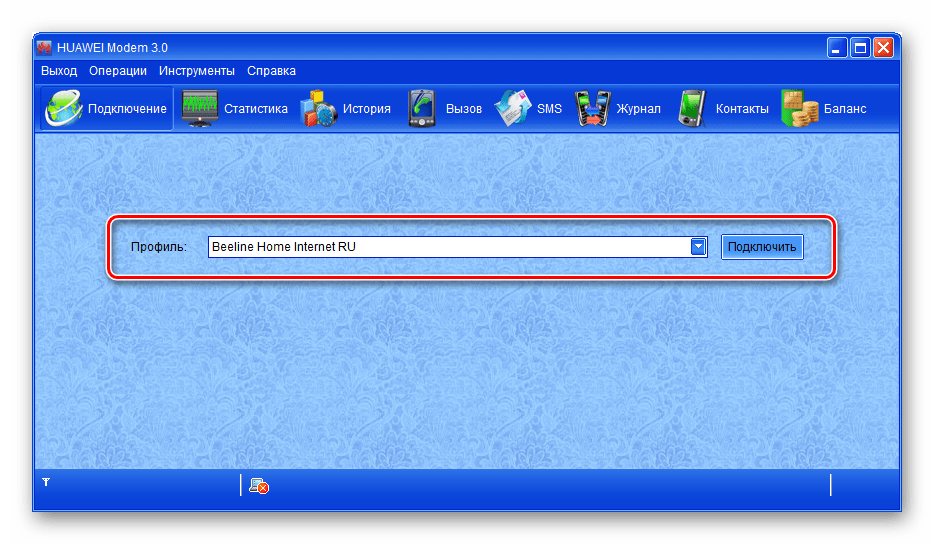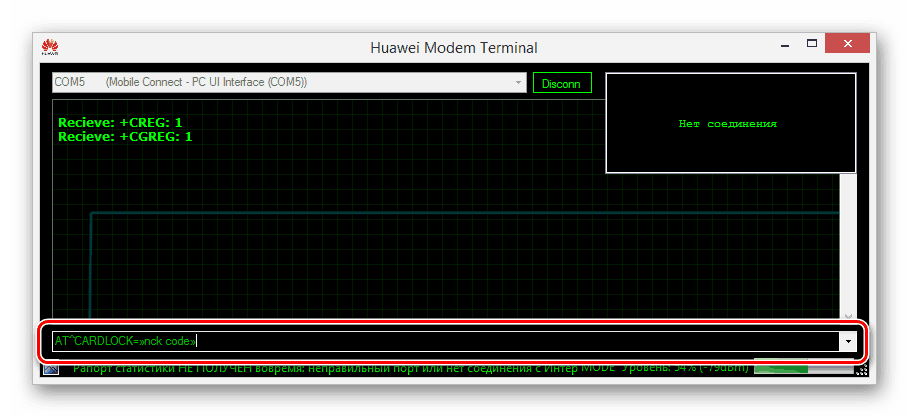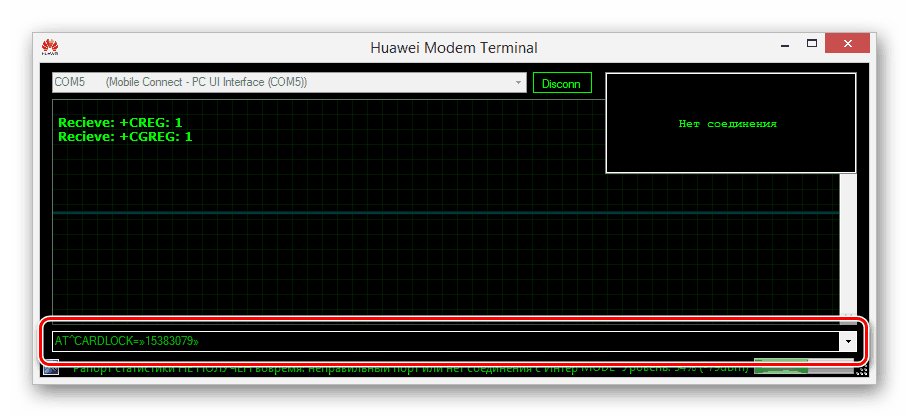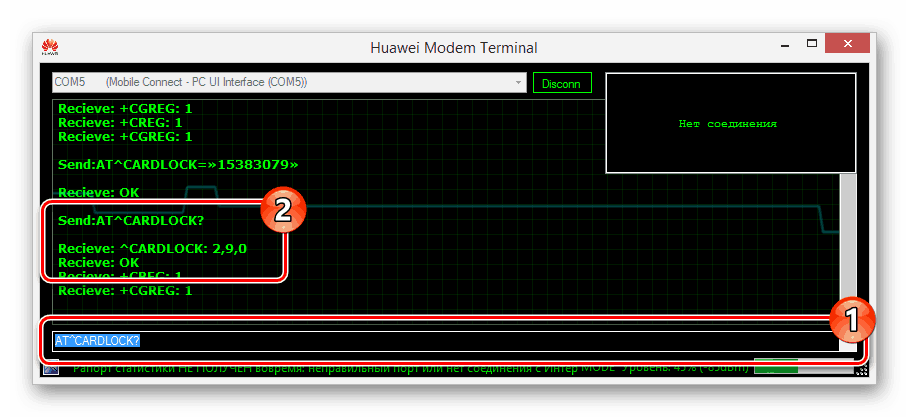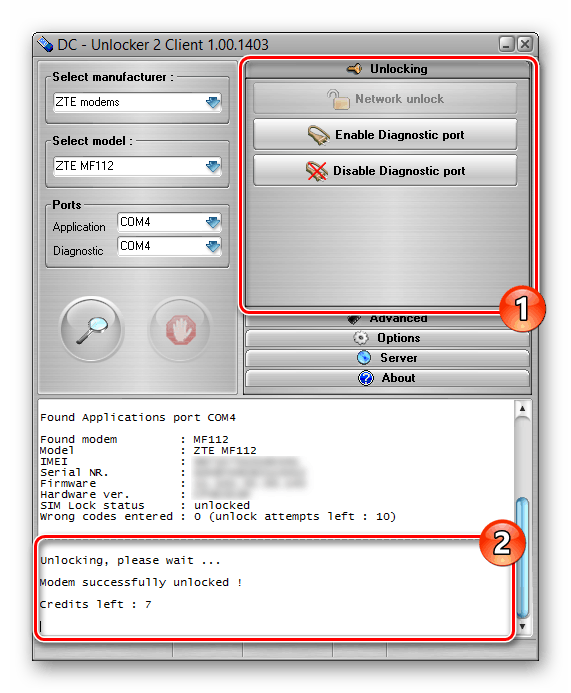Odklepanje MTS USB modema za vsako kartico SIM
Pogosto je pri uporabi modema iz MTS potrebno odkleniti modem, da lahko poleg kartice podjetja namestite tudi SIM-kartice. To je mogoče storiti samo s pomočjo orodij tretjih oseb in ne z vsakim modelom naprave. V okviru tega članka bomo na najbolj optimalen način opisali odklepanje naprav MTS.
Vsebina
Odklepanje modema MTS za vse kartice SIM
Od trenutne metode odklepanja MTS modemov za delo s SIM-karticami, lahko izberete samo dve možnosti: brezplačno in plačano. V prvem primeru je podpora posebne programske opreme omejena na majhno število Huawei naprav, druga metoda pa omogoča odklepanje skoraj vseh naprav.
Glejte tudi: odklepanje modema Beeline in MegaFon
1. način: Huawei modem
Ta metoda vam omogoča, da popolnoma odklenete številne podprte Huawei naprave brezplačno. Še več, tudi če ni podpore, lahko uporabite alternativno različico glavnega programa.
- Kliknite spodnjo povezavo in v meniju na levi strani izberite eno od razpoložljivih različic programske opreme.
- Treba je izbrati različico, ki se osredotoča na informacije v bloku »Podprti modemi« . Če naprave, ki jo uporabljate, ni na seznamu, lahko poskusite »Huawei Modem Terminal« .
- Preden namestite preneseni program, se prepričajte, da ima računalnik standardne gonilnike. Orodje za namestitev programske opreme se ne razlikuje veliko od programske opreme, ki je priložena napravi.
- Po končanem postopku namestitve odklopite MTS USB modem od računalnika in zaženite program Huawei Modem.
Opomba: Da bi se izognili napakam, ne pozabite zapreti nadzorne lupine standardnega modema.
- Odstranite zaščiteno kartico MTS SIM in jo zamenjajte s katerokoli drugo. Za uporabljene kartice SIM ni omejitev.
![Odstranjevanje SIM-kartice iz MTS USB-modema]()
Če je naprava po ponovni priključitvi naprave združljiva z izbrano programsko opremo, se na zaslonu prikaže okno s pozivom, da vnesete kodo za odklepanje.
- Ključ lahko dobite na spletni strani s posebnim generatorjem na spodnji povezavi. V polju "IMEI" morate vnesti ustrezno številko, ki je navedena na ohišju modema USB.
- Kliknite gumb »Calc«, da ustvarite kodo, in vrednost prekopirajte iz polja »v1« ali »v2« .
![Ustvarjanje uspešne kode za odklepanje modema]()
Vstavite ga v program in kliknite »V redu« .
Opomba: Če koda ne ustreza, poskusite uporabiti obe možnosti.
![Poskusite odkleniti USB modem]()
Zdaj bo modem odklenil možnost uporabe vseh SIM-kartic. Na primer, v našem primeru je bila nameščena Simka Beeline.
![Uspešno odklepanje MTS USB modema]()
Poznejši poskusi uporabe kartic SIM od drugih operaterjev ne zahtevajo potrditvene kode. Poleg tega je mogoče programsko opremo na modemu posodobiti iz uradnih virov in v prihodnosti uporabljati standardno programsko opremo za upravljanje povezave z internetom.

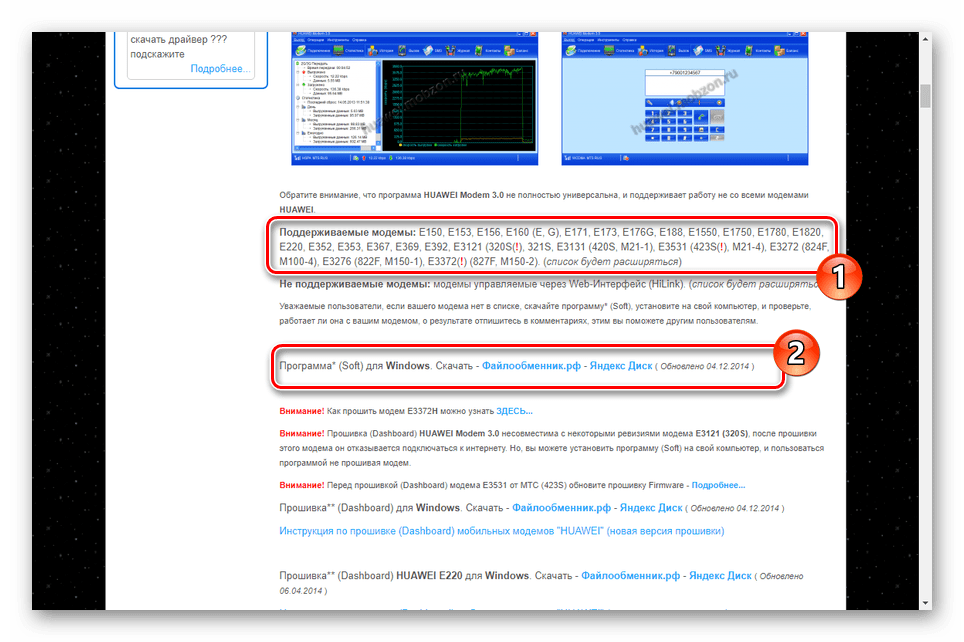
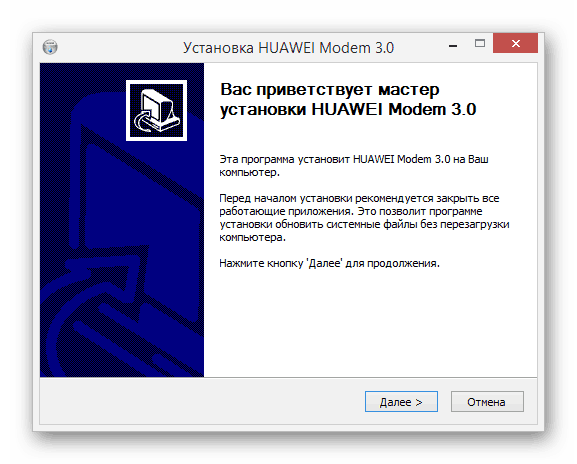
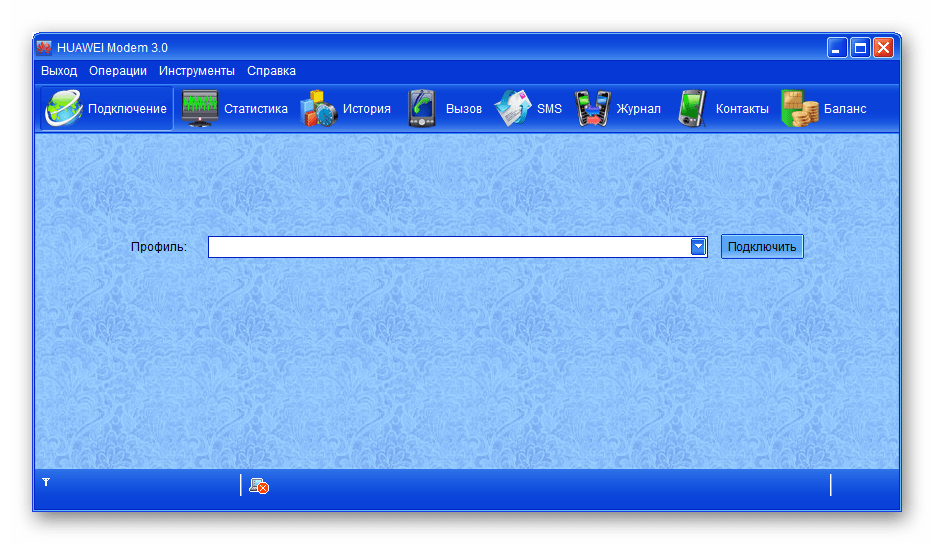
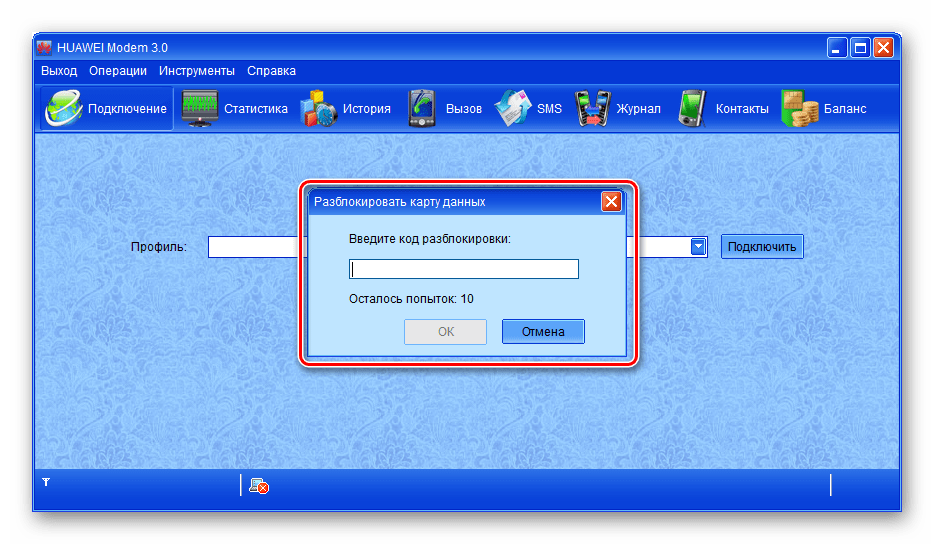
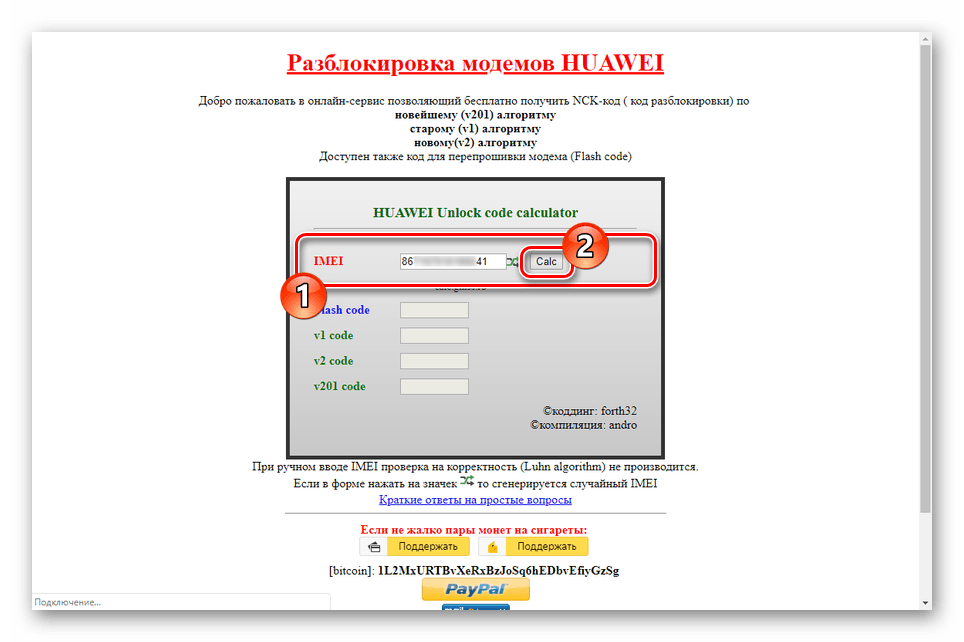
Modemski terminal Huawei
- Če se iz nekega razloga okno s ključno zahtevo ne pojavi v programu Huawei Modem, lahko uporabite alternativo. To storite tako, da kliknete spodnjo povezavo in prenesete programsko opremo, predstavljeno na strani.
- Po prenosu arhiva dvakrat kliknite na izvršljivo datoteko. Tukaj lahko najdete navodila razvijalcev programske opreme.
Opomba: V času zagona programa mora biti naprava povezana z računalnikom.
- Na vrhu okna kliknite na spustni seznam in izberite možnost »Mobile Connect - PC UI Interface« .
- Kliknite gumb »Poveži« in poglejte, ali se prikaže sporočilo »Pošlji: AT prejemnik: V redu« . Če pride do napak, se prepričajte, da so vsi programi za krmiljenje modema zaprti.
- Kljub možnim razlikam v sporočilih, po njihovem nastopu postane mogoče uporabiti posebne ukaze. V našem primeru je treba v konzolo vnesti naslednje.
AT^CARDLOCK=»nck code»![Postopek vnosa ukaza za odklepanje]()
Vrednost “nck code” se mora zamenjati s števkami, ki so bile prejete po generiranju kode za odklepanje prek prej omenjene storitve.
![Vnos kode za odklepanje v Huawei modemskem terminalu]()
Po pritisku na tipko “Enter” se prikaže sporočilo “Prejem: OK” .
- Stanje zaklepanja lahko preverite tudi z vnosom posebnega ukaza.
AT^CARDLOCK?![Uspešno preverjanje stanja blokiranja modema MTS]()
Odgovor programa bo prikazan v obliki številk "CARDLOCK: A, B, 0" , kjer:
- A: 1 - modem je zaklenjen, 2 - odklenjen;
- B: število razpoložljivih poskusov odklepanja.
- Če ste dosegli omejitev poskusov odklepanja, jo lahko posodobite tudi prek modema Huawei. V tem primeru morate uporabiti naslednji ukaz, kjer je treba vrednost “nck md5 hash” nadomestiti z števkami iz bloka “MD5 NCK” , pridobljenega v “Huawei Calculator (c) WIZM” aplikaciji za operacijski sistem Windows.
AT^CARDUNLOCK=»nck md5 hash»
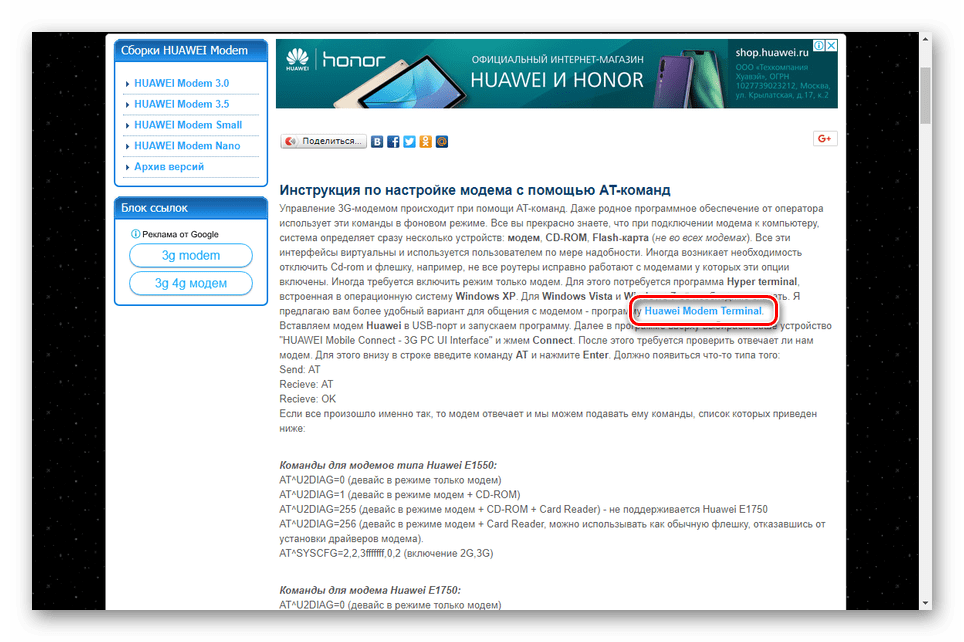
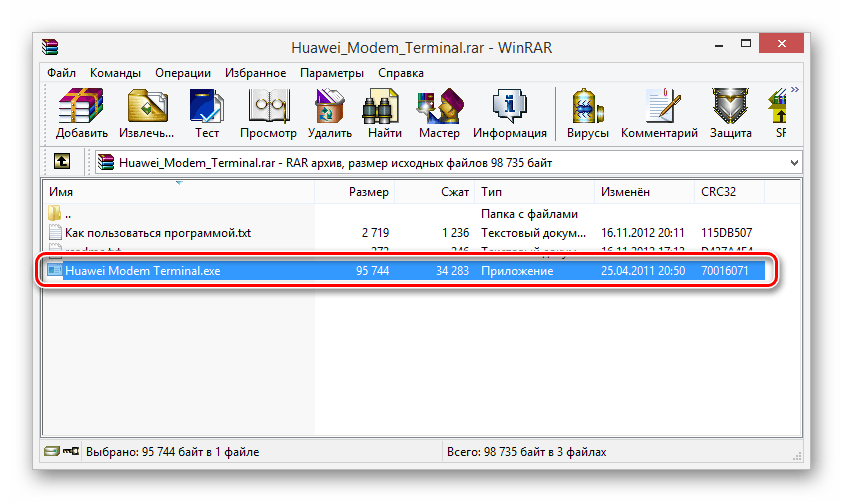
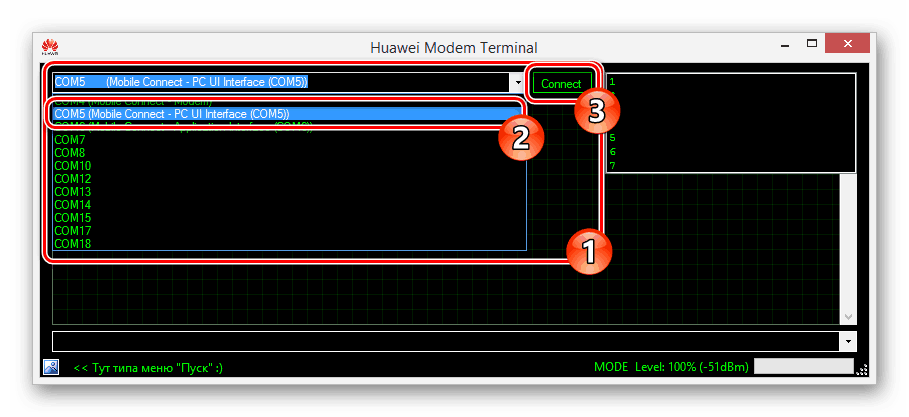
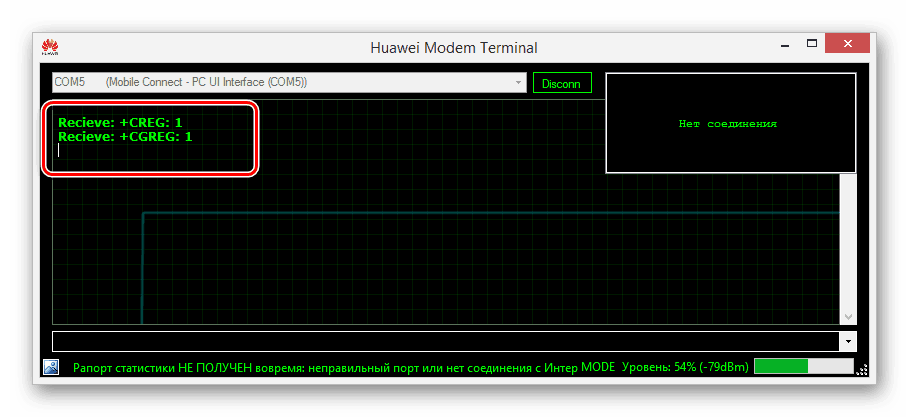

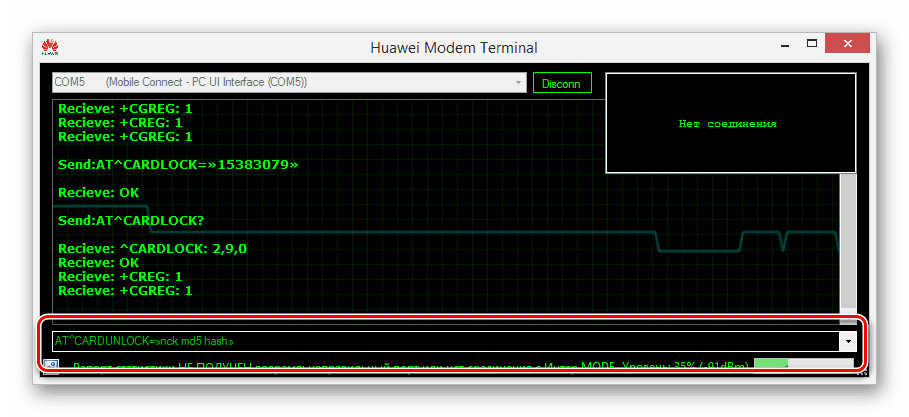
To zaključuje ta del članka, saj so opisane možnosti več kot dovolj za odklepanje vse združljive programske opreme MTS USB-modem.
2. način: DC odklepanje
Ta metoda je zadnja možnost, vključno s primeri, ko ukrepi iz prejšnjega oddelka člena niso prinesli ustreznih rezultatov. Poleg tega lahko s pomočjo DC Unlockerja tudi odklenete ZTE modeme.
Priprava
- Odprite stran na priloženi povezavi in prenesite program DC Unlocker .
- Po tem izvlecite datoteke iz arhiva in dvokliknite na “dc-unlocker2client” .
- Izberite proizvajalca naprave na seznamu »Izberi proizvajalca« . V tem primeru mora biti modem vnaprej povezan z računalnikom in nameščeni morajo biti gonilniki.
- Po želji lahko določen model določite tudi preko dodatnega seznama »Izberi model« . Tako ali drugače je potrebno uporabiti gumb »Detect modem« .
- Če je naprava podprta, se v spodnjem oknu prikažejo podrobne informacije o modemu, vključno s statusom zaklepanja in razpoložljivim številom poskusov za vnos ključa.
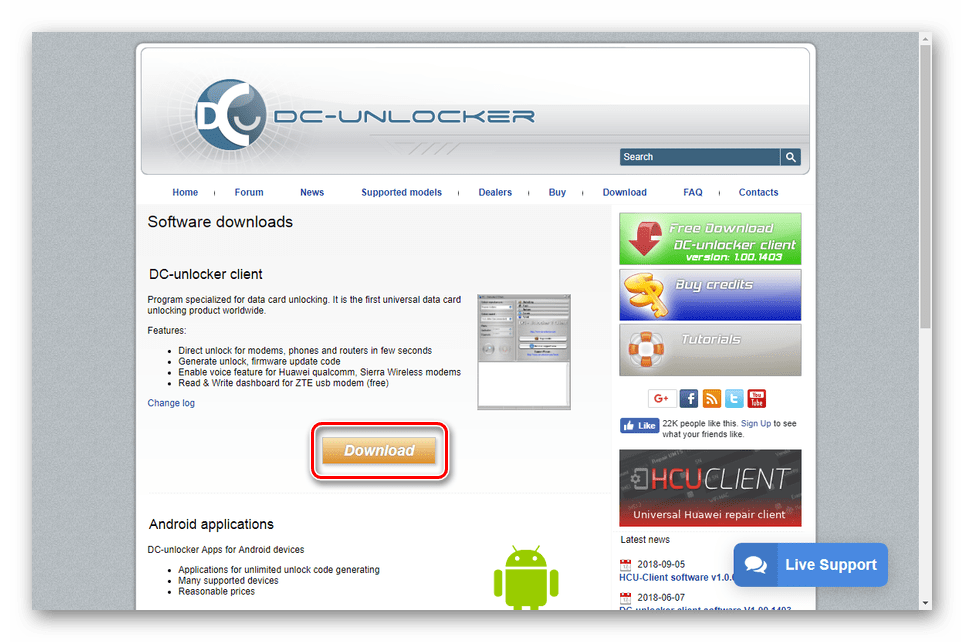
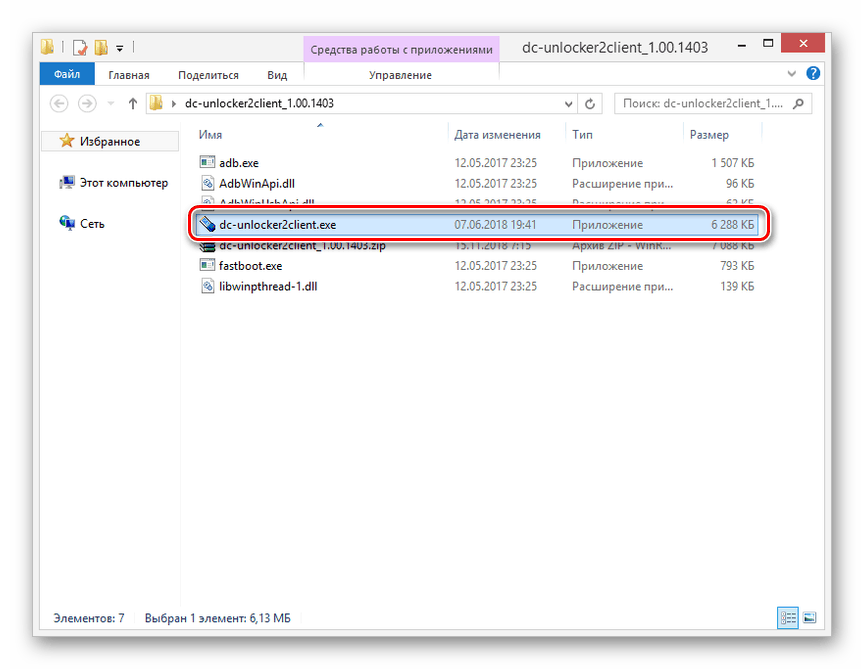
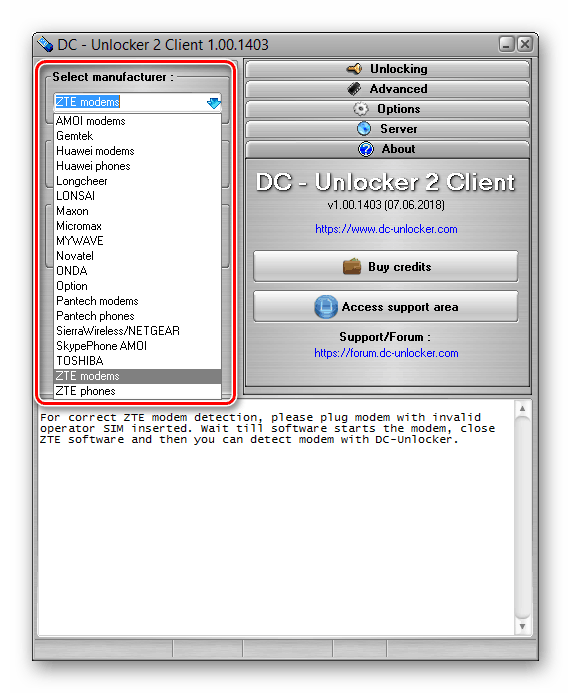
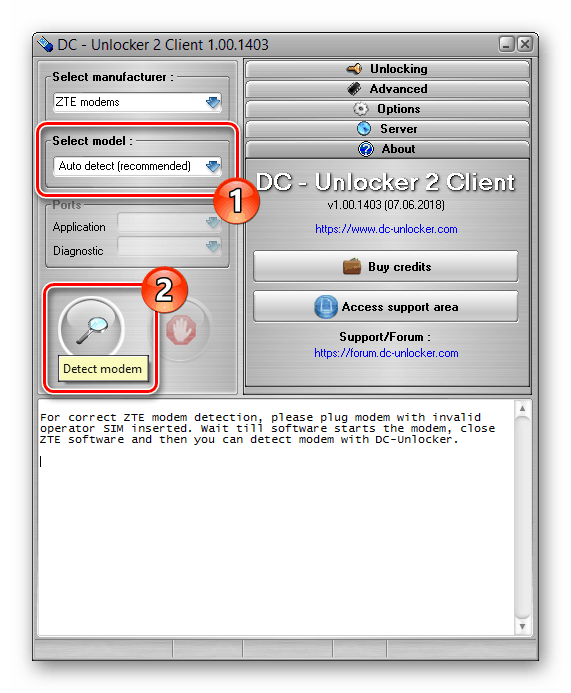

Možnost 1: ZTE
- Pomembna omejitev programa za odklepanje modemov ZTE je zahteva po nakupu dodatnih storitev na uradni spletni strani. Stroške se lahko seznanite na posebni strani.
- Če želite začeti odklepanje, morate avtorizirati v razdelku »Strežnik« .
- Po tem razširite blok »Odkleni« in kliknite gumb »Odkleni«, da začnete postopek odklepanja. Ta funkcija bo na voljo šele po pridobitvi kreditov z naknadnim nakupom storitev na spletnem mestu.
![Postopek odklepanja modema v DC Unlockerju]()
Po uspešnem zaključku se na konzoli prikaže »Modem uspešno odklenjen« .
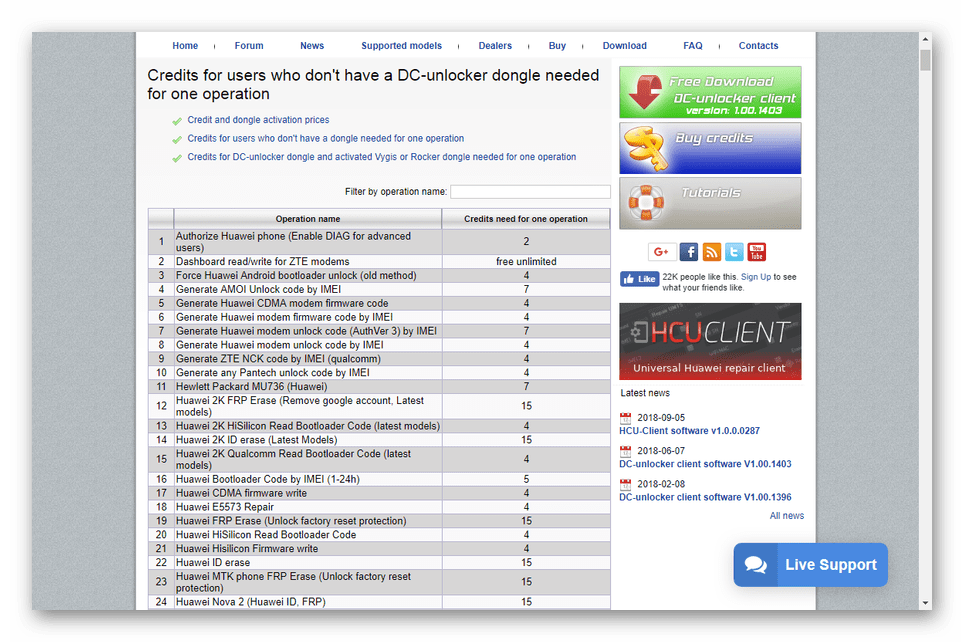
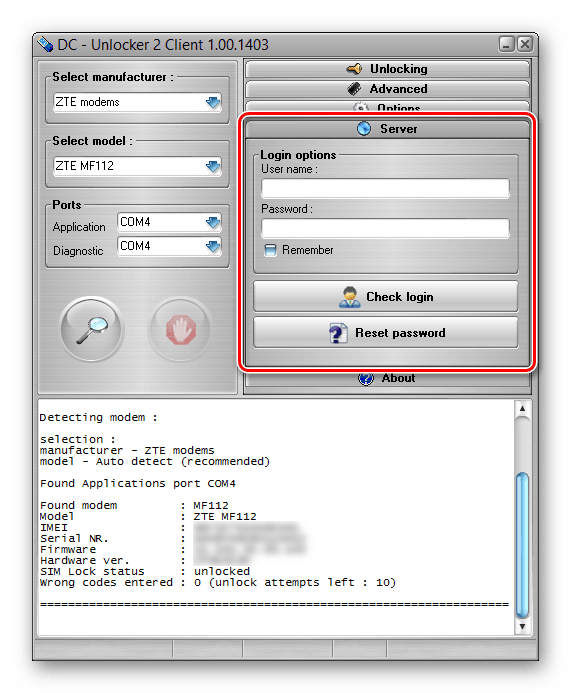
Možnost 2: Huawei
- Če uporabljate Huawei napravo, ima postopek veliko skupnega z dodatnim programom iz prve metode. To je zlasti posledica potrebe po vnosu ukazov in ustvarjanju pred-kode, o katerih smo prej razpravljali.
- V konzoli, po podatkih modela, vnesite naslednjo kodo, ki bo zamenjala »nck kodo« z vrednostjo, pridobljeno preko generatorja.
AT^CARDLOCK=»nck code» - Po uspešnem zaključku se v oknu prikaže sporočilo »OK« . Če želite preveriti stanje modema, ponovno uporabite gumb »Detect modem« .
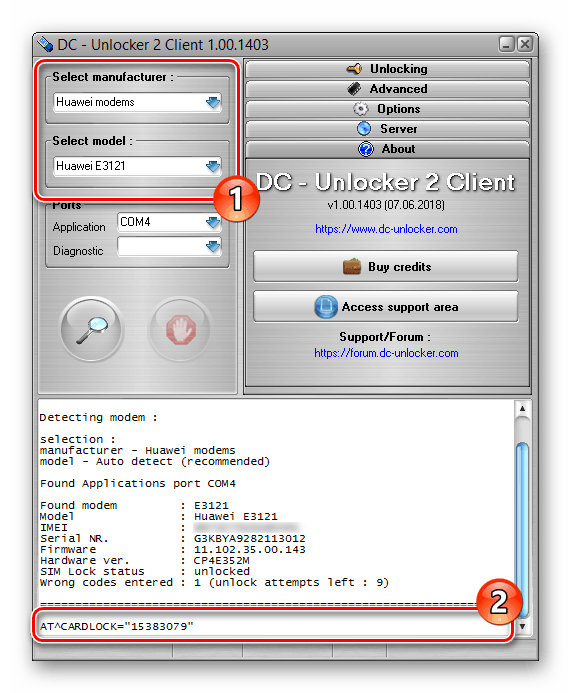
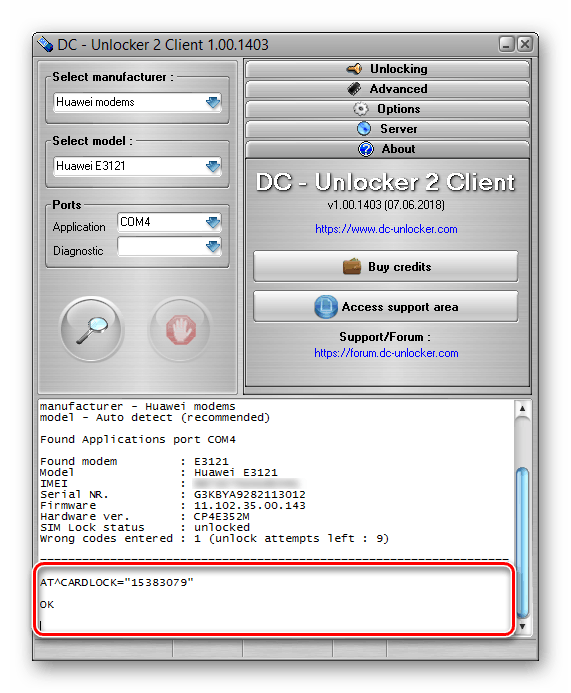
Ne glede na izbiro programa boste v obeh primerih lahko dosegli želeni rezultat, vendar le, če natančno upoštevate naša priporočila.
Zaključek
Te metode bi morale biti dovolj za odklepanje vseh predhodno izdanih USB modemov iz MTS. Če imate kakršne koli težave ali imate vprašanja v zvezi z navodili, nam pišite v spodnjih komentarjih.